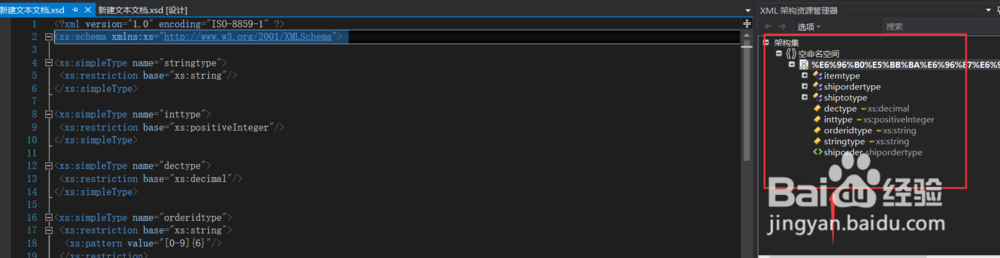visual studio如何打开xsd文件
1、为了演示方便,新建一个xsd文件,内容为xml格式的数据

2、打开VS2015软件,在菜单栏选择文件选项
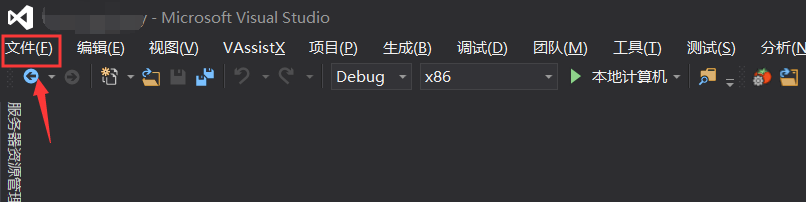
3、在弹出的下拉栏选择打开选项
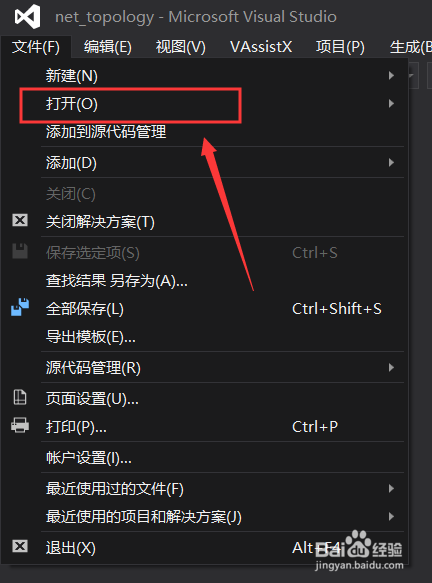
4、在新的会话框选择文件选项,选择xsd文件路径打开
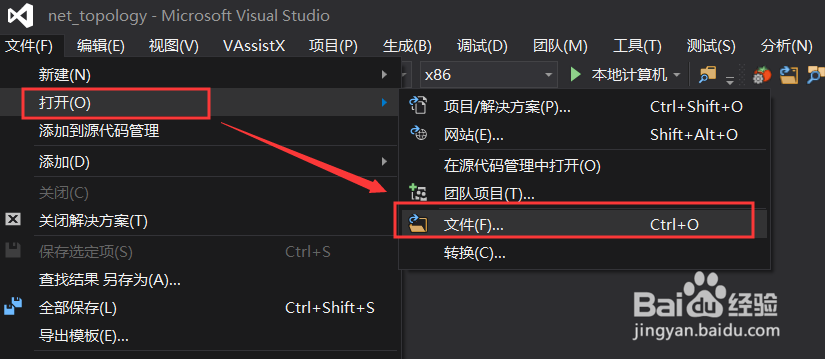
5、选择使用xml架构管理器,以树状图形式浏览整个框架
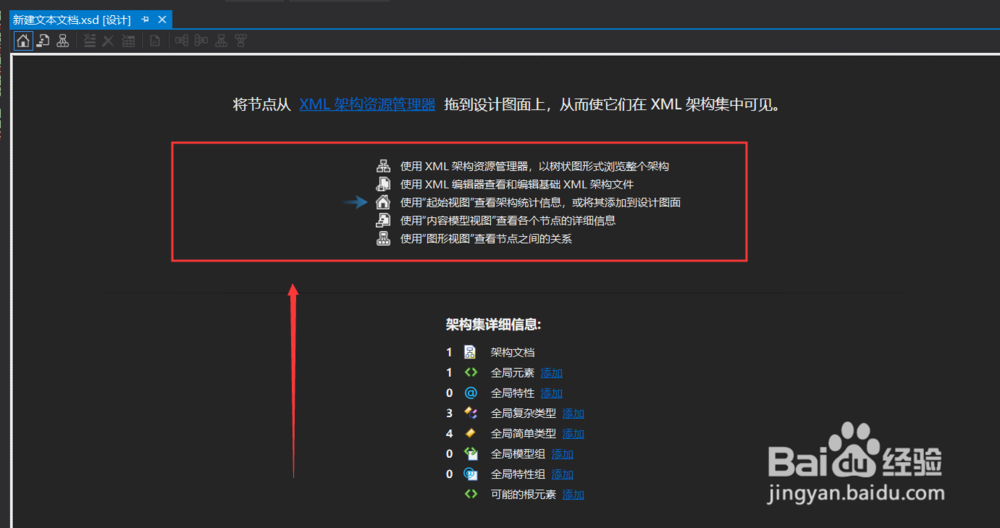
6、点击右侧选项栏,弹出xsd文本信息
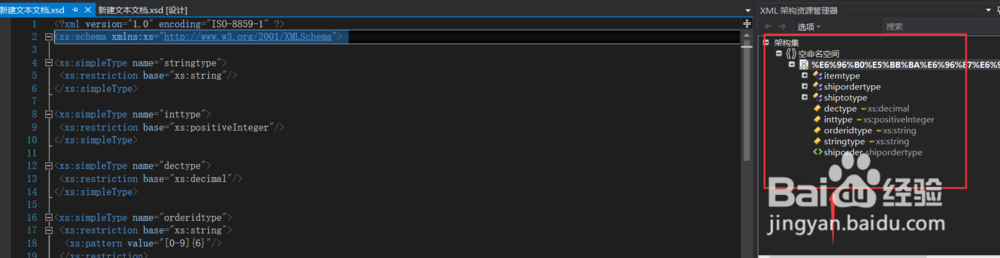
1、为了演示方便,新建一个xsd文件,内容为xml格式的数据

2、打开VS2015软件,在菜单栏选择文件选项
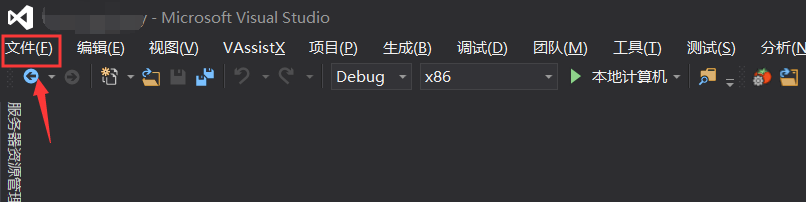
3、在弹出的下拉栏选择打开选项
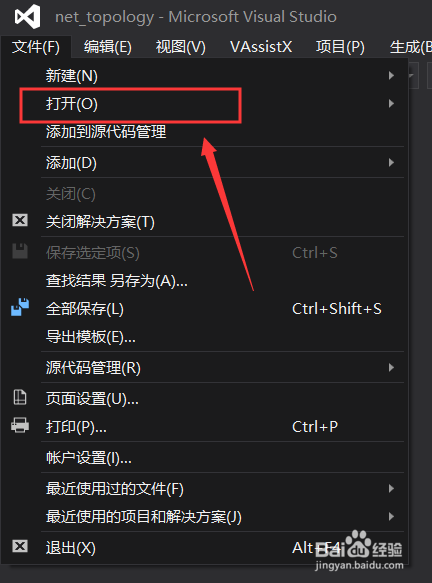
4、在新的会话框选择文件选项,选择xsd文件路径打开
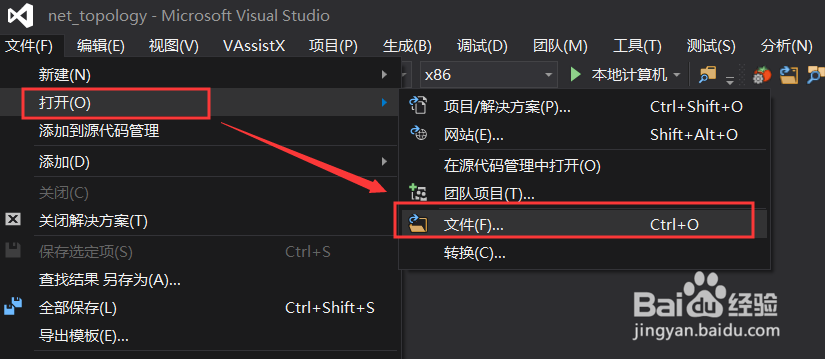
5、选择使用xml架构管理器,以树状图形式浏览整个框架
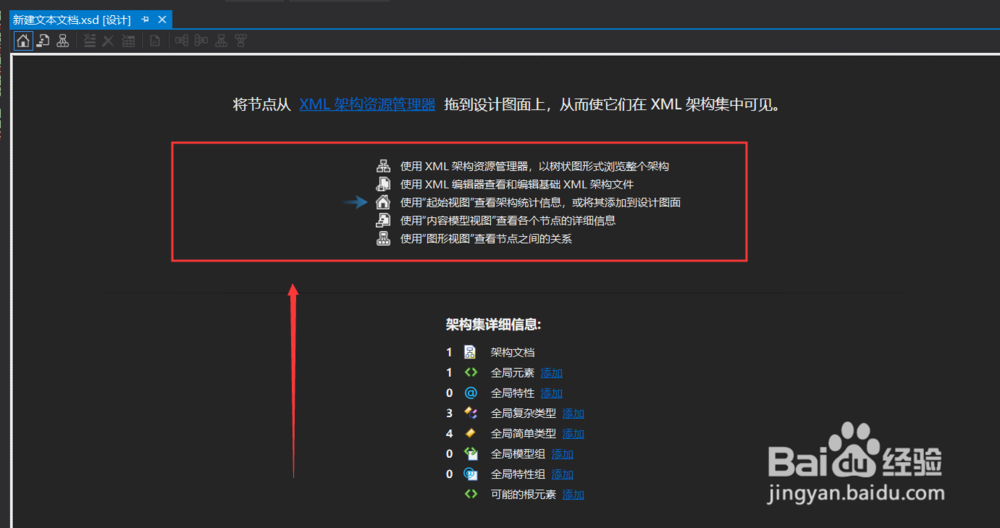
6、点击右侧选项栏,弹出xsd文本信息